风软图文快印行业管理软件使用说明书v1.0
软件图文使用说明

第一部分用软件来规划您的事务规划是时间管理的第一步,规划能帮助您知道自己想要什么,怎么去做,什么时候去做,做得如何,怎么去改进。
我们采用三层规划体系来理顺您的事务体系。
首先规划角色(或行动主题),然后在角色下规划每周要完成的目标,最后在目标下建立每周要做的事情。
一、建立角色或行动主题·什么是角色或行动主题?角色是指您在生活中扮演的各个角色,比如父母、市场经理、户外运动俱乐部组织者等等,还有一些工作是需要长期去做的,也可以归入角色,我们称其为行动主题,比如:稻草人时间管理软件开发,知识学习等等。
每个角色都会占用您的时间,所以角色不易定义太多,否则容易什么都做不好。
科维博士建议将角色控制在七个以内,所以我们软件限制只能建立七个以内的角色或行动主题。
·为每个角色的使命说明在添加角色的时候,您可以为每个角色添加未来状态的描述。
比如,在稻草人时间管理软件行动主题的描述是:希望世界上每一个想在事业和生活中获取成功的人,都能从我们的软件中获得帮助。
您的所有角色的描述,组合成使命宣言,显示在“今日管理”栏目右下方的使命宣言一栏中。
在您需要激励自己,给自己动力,展望自己未来,确定具体行动方向,坚定未来信心的时候查看。
·设置您的长期目标在建立完角色后,您可以再建立长期目标,长期目标的作用是大致概括出您最近要做的事情,限制自己在一定的时期内完成。
在“角色目标”栏的上方,就是您的长期目标列表,在列表的右边点“添加”按钮,就能为您添加长期目标。
您需要为您的长期目标建立开始日期和结束日期,以及增加权重来进行排序。
这样做的目的是帮您判断,以及及时的让您能够随时了解事务的轻重缓急。
在长期目标里,选择某个长期目标,然后点鼠标右键,就会弹出菜单,可以在菜单里选择完成目标、放弃目标,或者将已经完成的长期目标转为未完成第二部分建立周目标·为什么以周为目的建立目标有很多用户问,为什么不能定一年目标,一个月的目标,而只是定一周目标呢?这是因为一年的目标,甚至一个月的目标,变数都太大了。
软件产品说明书
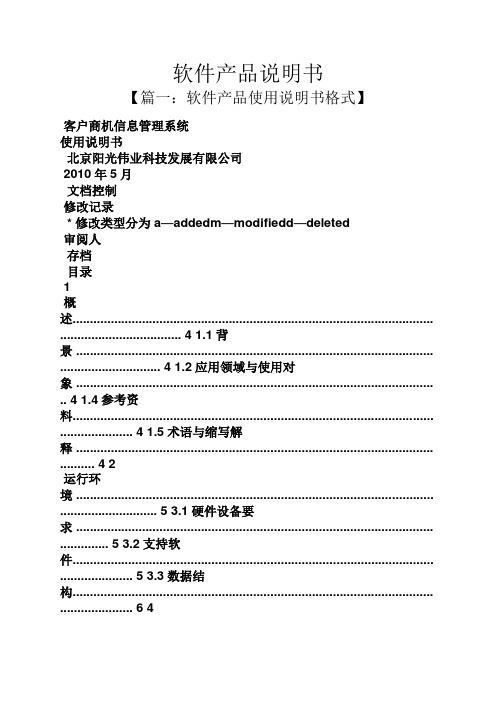
软件产品说明书【篇一:软件产品使用说明书格式】客户商机信息管理系统使用说明书北京阳光伟业科技发展有限公司2010年5月文档控制修改记录* 修改类型分为 a—addedm—modifiedd—deleted审阅人存档目录1概述........................................................................................................ ................................... 4 1.1背景 ....................................................................................................... ............................. 4 1.2应用领域与使用对象 ....................................................................................................... .. 4 1.4参考资料........................................................................................................ ..................... 4 1.5术语与缩写解释 ....................................................................................................... .......... 4 2运行环境 ....................................................................................................... ............................ 5 3.1硬件设备要求 ....................................................................................................... .............. 5 3.2支持软件........................................................................................................ ..................... 5 3.3数据结构........................................................................................................ ..................... 6 4明 ....................................................................................................... .................... 6 4.1安装与初始化 ....................................................................................................... .............. 6 4.2子模块名称1 ......................................................................................................... . (6)4.2.1业务需求描述 ....................................................................................................... ... 6 4.2.2界面截屏以及界面字段解释 .................................................................................. 6 4.2.3操作说明 ....................................................................................................... ........... 6 4.3子模块名称2 ......................................................................................................... . (6)4.3.1业务需求描述 ....................................................................................................... ... 6 4.3.2界面截屏以及界面字段解释 .................................................................................. 7 4.3.3操作说明 ....................................................................................................... ........... 7 4.4出错处理和恢复 ....................................................................................................... . (7)1 概述1.1背景为满足新北海信息科技有限公司内部总经理和总监对部门经理和客户经理的工作信息进行监督和反馈,同时能及时抓住有用的商机客户,避免商机资源的流失。
QM-TEMP-SD-80-软件详细设计模板(软件详细设计说明书模板)-V4.0
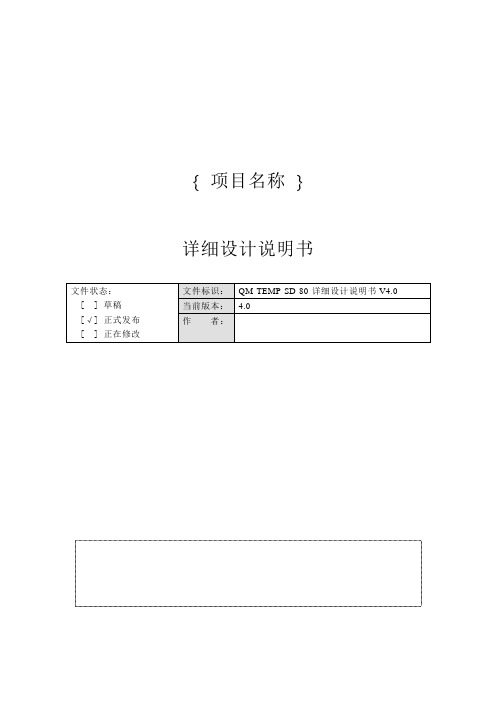
{ 项目名称} 详细设计说明书版本历史目录1文档介绍 (4)1.1术语与缩写解释 (4)2业务层子系统结构 (4)2.1{子系统名}子系统 (4)2.2{子系统名}子系统 (4)2.3{子系统名}子系统 (4)2.4{子系统名}子系统 (4)3{子系统名}子系统静态模型说明 (5)3.1包图 (5)3.2包说明 (5)3.2.1 包名称{包名} (5)3.3包中类说明 (5)3.3.1 类图 (5)3.3.2 {类名}类描述 (5)3.3.2.1 主要方法说明 (6)3.3.3 {类名}类描述 (7)3.3.3.1 主要方法说明 (7)4{子系统名}子系统动态模型说明 (8)4.1调用流程图 (8)5{子系统名}子系统静态模型说明 (8)5.1包图 (8)5.2包说明 (8)5.2.1 包名称{包名} (8)5.3包中类说明 (9)5.3.1 类图 (9)5.3.2 {类名}类描述 (9)5.3.2.1 主要方法说明 (9)5.3.3 {类名}类描述 (11)5.3.3.1 主要方法说明 (11)6{子系统名}子系统动态模型说明 (12)6.1调用流程图 (12)1文档介绍1.1术语与缩写解释表1术语表2业务层子系统结构2.1{子系统名}子系统2.2{子系统名}子系统2.3{子系统名}子系统2.4{子系统名}子系统3{子系统名}子系统静态模型说明3.1包图●包图:3.2包说明3.2.1包名称{包名}●责任:3.3包中类说明3.3.1类图3.3.2{类名}类描述表2类描述3.3.2.1主要方法说明3.3.2.1.1{方法名}表3方法说明3.3.2.1.2{方法名}表4方法说明3.3.2.1.3{方法名}表5方法说明3.3.2.1.4{方法名}表6方法说明3.3.3{类名}类描述表7类描述3.3.3.1主要方法说明3.3.3.1.1{方法名}表8方法说明3.3.3.1.2{方法名}表9方法说明4{子系统名}子系统动态模型说明4.1调用流程图●时序图:5{子系统名}子系统静态模型说明5.1包图●包图:5.2包说明5.2.1包名称{包名}●责任:5.3包中类说明5.3.1类图5.3.2{类名}类描述表105.3.2.1主要方法说明5.3.2.1.1{方法名}表115.3.2.1.2{方法名}表125.3.2.1.3{方法名}表135.3.2.1.4{方法名}表145.3.3{类名}类描述表155.3.3.1主要方法说明5.3.3.1.1{方法名}表165.3.3.1.2{方法名}表176{子系统名}子系统动态模型说明6.1调用流程图时序图:。
软件使用说明书模板
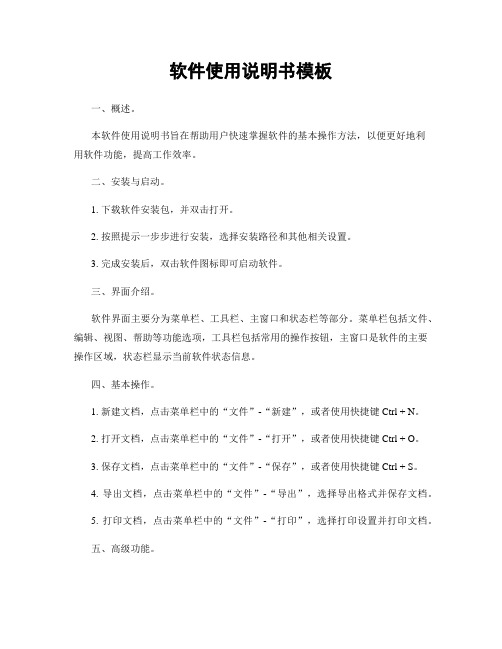
软件使用说明书模板一、概述。
本软件使用说明书旨在帮助用户快速掌握软件的基本操作方法,以便更好地利用软件功能,提高工作效率。
二、安装与启动。
1. 下载软件安装包,并双击打开。
2. 按照提示一步步进行安装,选择安装路径和其他相关设置。
3. 完成安装后,双击软件图标即可启动软件。
三、界面介绍。
软件界面主要分为菜单栏、工具栏、主窗口和状态栏等部分。
菜单栏包括文件、编辑、视图、帮助等功能选项,工具栏包括常用的操作按钮,主窗口是软件的主要操作区域,状态栏显示当前软件状态信息。
四、基本操作。
1. 新建文档,点击菜单栏中的“文件”-“新建”,或者使用快捷键Ctrl + N。
2. 打开文档,点击菜单栏中的“文件”-“打开”,或者使用快捷键Ctrl + O。
3. 保存文档,点击菜单栏中的“文件”-“保存”,或者使用快捷键Ctrl + S。
4. 导出文档,点击菜单栏中的“文件”-“导出”,选择导出格式并保存文档。
5. 打印文档,点击菜单栏中的“文件”-“打印”,选择打印设置并打印文档。
五、高级功能。
1. 格式设置,可以通过菜单栏中的“格式”选项对文档进行格式设置,包括字体、段落、对齐方式等。
2. 插入图片,点击菜单栏中的“插入”-“图片”,选择要插入的图片并确认。
3. 表格操作,通过菜单栏中的“表格”选项可以插入、删除、合并单元格等操作。
4. 批注与修订,可以通过菜单栏中的“审阅”选项进行批注和修订,方便多人协作编辑文档。
六、常见问题解决。
1. 软件无法正常启动,可能是安装过程中出现了错误,建议重新安装软件。
2. 文档格式错误,如果打开文档时提示格式错误,可以尝试使用其他软件打开或者尝试修复文档。
3. 功能操作不熟练,建议多阅读本使用说明书,多练习操作,熟练掌握软件功能。
七、注意事项。
1. 在使用软件过程中,注意及时保存文档,以免因意外情况丢失数据。
2. 注意备份重要文档,避免因为硬件故障等原因导致数据丢失。
3. 如遇到无法解决的问题,可以联系软件厂商的客服人员进行咨询。
软件使用说明书范文
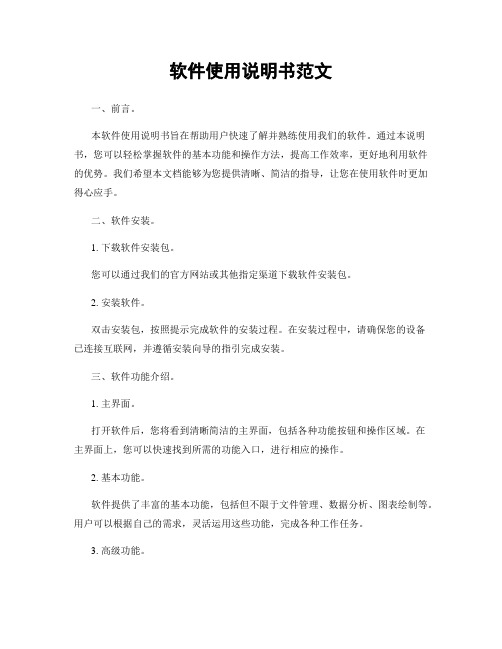
软件使用说明书范文一、前言。
本软件使用说明书旨在帮助用户快速了解并熟练使用我们的软件。
通过本说明书,您可以轻松掌握软件的基本功能和操作方法,提高工作效率,更好地利用软件的优势。
我们希望本文档能够为您提供清晰、简洁的指导,让您在使用软件时更加得心应手。
二、软件安装。
1. 下载软件安装包。
您可以通过我们的官方网站或其他指定渠道下载软件安装包。
2. 安装软件。
双击安装包,按照提示完成软件的安装过程。
在安装过程中,请确保您的设备已连接互联网,并遵循安装向导的指引完成安装。
三、软件功能介绍。
1. 主界面。
打开软件后,您将看到清晰简洁的主界面,包括各种功能按钮和操作区域。
在主界面上,您可以快速找到所需的功能入口,进行相应的操作。
2. 基本功能。
软件提供了丰富的基本功能,包括但不限于文件管理、数据分析、图表绘制等。
用户可以根据自己的需求,灵活运用这些功能,完成各种工作任务。
3. 高级功能。
除了基本功能外,软件还提供了一些高级功能,如数据处理、模型建立、自定义设置等。
这些功能可以帮助用户更深入地进行数据分析和处理,提高工作效率。
四、软件操作指南。
1. 文件管理。
在软件中,您可以轻松管理各类文件,包括新建、打开、保存、导出等操作。
同时,软件还支持多种文件格式的导入和导出,满足不同用户的需求。
2. 数据分析。
软件提供了丰富的数据分析工具,用户可以通过简单的操作,快速进行数据的筛选、计算、统计等操作,得出准确的分析结果。
3. 图表绘制。
软件支持多种图表类型的绘制,用户可以根据数据类型和需求,选择合适的图表样式,快速生成美观的图表,直观展示数据分析结果。
五、常见问题解答。
1. 软件无法正常启动。
可能是由于系统环境不兼容或安装过程中出现错误导致的。
建议您重新安装软件,或者联系我们的客服人员进行咨询。
2. 数据导入失败。
请检查数据格式是否符合软件要求,或者是否存在数据错误。
您可以参考软件的帮助文档,了解数据导入的具体要求。
DPS快印软件(标准版)使用说明书
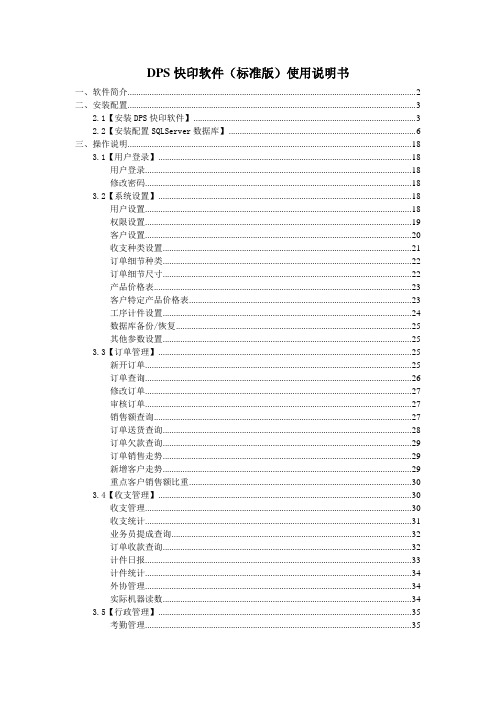
DPS快印软件(标准版)使用说明书一、软件简介 (2)二、安装配置 (3)2.1【安装DPS快印软件】 (3)2.2【安装配置SQLServer数据库】 (6)三、操作说明 (18)3.1【用户登录】 (18)用户登录 (18)修改密码 (18)3.2【系统设置】 (18)用户设置 (18)权限设置 (19)客户设置 (20)收支种类设置 (21)订单细节种类 (22)订单细节尺寸 (22)产品价格表 (23)客户特定产品价格表 (23)工序计件设置 (24)数据库备份/恢复 (25)其他参数设置 (25)3.3【订单管理】 (25)新开订单 (25)订单查询 (26)修改订单 (27)审核订单 (27)销售额查询 (27)订单送货查询 (28)订单欠款查询 (29)订单销售走势 (29)新增客户走势 (29)重点客户销售额比重 (30)3.4【收支管理】 (30)收支管理 (30)收支统计 (31)业务员提成查询 (32)订单收款查询 (32)计件日报 (33)计件统计 (34)外协管理 (34)实际机器读数 (34)3.5【行政管理】 (35)考勤管理 (35)奖惩管理 (36)安全审计 (37)3.6【帮助】 (38)帮助 (38)注册产品 (38)四、产品注册 (39)五、最终用户软件许可协议 (40)一、软件简介"DPS快印软件管理系统"(简称DPS)是为了适应数码快印店、图文设计店、数码冲印店的管理需求开发的。
"DPS快印软件管理系统"采用C/S结构,利用最新的.NET 2.0平台开发,能够满足日常办公的管理要求。
DPS能够满足数码快印店、图文设计店、数码冲印店的日常管理,包括订单管理、订单查询、业务员提成、考勤管理等。
DPS能够避免丢失订单的烦恼!DPS能够避免忘记送货的烦恼!DPS能够时刻查询客户欠款的记录!DPS能够记录客户的详细信息,避免丢掉重要的客户!DPS能够将您从繁重零碎的快印店管理中解放出来,让您完成快印店连锁的梦想,大展宏图。
软件使用说明及操作手册

软件使用说明及操作手册第一部分:软件介绍本软件是一款功能强大的软件,可以帮助用户高效地完成各种任务。
它提供了丰富的功能和简洁的操作界面,适用于各种用户群体和使用场景。
第二部分:系统要求在开始使用本软件之前,请确保您的计算机系统符合以下最低要求:1. 操作系统:Windows 7及以上版本、Mac OS X 10.10及以上版本2. 处理器:双核处理器及以上3. 内存:2GB及以上4. 存储空间:至少100MB的可用硬盘空间第三部分:安装步骤1. 下载软件安装包,并将其保存在您的计算机硬盘中的一个目录中。
2. 打开安装包,双击运行安装程序。
3. 在安装向导中,按照提示进行软件的安装。
您可以选择自定义安装路径,或者使用默认安装路径。
4. 点击“下一步”继续安装,直到安装完成。
5. 关闭安装程序。
第四部分:软件界面及功能介绍1. 登录界面:在首次运行软件时,您需要在登录界面输入您的用户名和密码,以登录到软件的主界面。
2. 主界面:主界面分为若干模块,每个模块对应一个主要功能。
您可以通过点击相应的模块图标,进入到对应的功能界面。
3. 功能界面:每个功能界面都提供了相应的操作按钮和参数设置选项,您可以根据需求进行相应的操作。
操作方法请参考下一部分的详细说明。
第五部分:操作说明1. 打开软件并登录:双击软件图标打开软件,在登录界面输入您的用户名和密码,然后点击“登录”按钮。
2. 导入文件:在主界面的“文件管理”模块中,点击“导入文件”按钮,选择您需要操作的文件并点击“打开”。
3. 设置参数:在功能界面中,根据提示设置相应的参数,包括文件类型、操作方式、输出格式等。
4. 执行操作:点击功能界面中的“执行”或“开始”按钮,软件将开始执行相应的操作。
您可以在执行过程中查看进度条和相关信息。
5. 保存结果:操作完成后,您可以选择保存操作结果。
在功能界面中点击“保存”按钮,选择保存路径并输入文件名,然后点击“确定”。
印软管理系统使用说明书

客户合同录入、编辑、打印
选择业务人员,记录业务提成
修改、删除已填写的制作内容
第五步:当系统检测到有制作内容时,智能出现提交按钮, 点击提交订单,完成下单。
客户合同录入、编辑、打印
?
根据不同需求,打印不同单据
① ①
按钮出现需要权限
①
根据帐号权限,显示不同操作按钮
? 电脑第一次打印,需要根据提示,安装打印控件
②①
②②
生产单填写提示区域
③
②④ ③
②③
新 增 相 应 类 别 ①⑤ ①⑥
?
不出现提交按钮
③
智能关联文本框
? 请检查① ② ③ 的文本框是否有数据 印色是否为 数字+数字格式
① 手工填写数据 ② 选择录入数据 ③ 自动录入数据
合同号
生产工程单录入、编辑、打印
交货时间
生产单打印份数 没有价格打印 加工客户单打印 有价格
第一步:点击打开添加职员窗口
第三步:分配相应的职位
第四步:添加完成
现金开支审核
办公桌面有会计递交过来核算好的开支单据时
第一步:点击进入支出开销页面
第二步:点击确认单据
第三步:校对好单据,如能支出点击同意
感谢您使用广州自智软件科技有限公司的“印软”产品
技术支持电话:15271855098
QQ:29942351
②
•客户明细对帐单查询、打印、导出
车间主管 库管
•生产排单 •生产状态跟踪 •印刷品出货跟踪 •物料库存管理
财务职员
•客户收欠帐款查询、打印
②
•客户明细对帐单查询、打印、导出 •收款操作(四套方案) •现金流水开支入帐
②
•外协加工单对帐、付款 •客户手工开单老帐与系统对接 •非营业性收入入帐 •报表查看、分析
- 1、下载文档前请自行甄别文档内容的完整性,平台不提供额外的编辑、内容补充、找答案等附加服务。
- 2、"仅部分预览"的文档,不可在线预览部分如存在完整性等问题,可反馈申请退款(可完整预览的文档不适用该条件!)。
- 3、如文档侵犯您的权益,请联系客服反馈,我们会尽快为您处理(人工客服工作时间:9:00-18:30)。
图文快印行业管理软件(快印通2.0)软件使用说明书(版本:V1.0)版本:V1.0福州风软软件工作室官方网站:免费下载:/dl.php第1章序言 (4)“电脑管理”新概念 (4)“电脑管理”与赚钱 (4)“管理软件”选择与购买 (4)第2章管理思想 (4)1.1、中小企业的信息管理必须达到实时性、准确性 (5)1.2、中小企业的管理必须规范 (5)1.3、中小企业的管理必须科学 (5)第3章系统期初 (5)2.1、服务项目 (5)2.2、商品信息 (8)2.3、客户信息 (8)2.4、供应商信息 (10)2.5、员工信息 (11)2.6、账户信息 (12)2.7、仓库信息 (12)2.8、费用项目 (13)2.9、收入项目 (14)2.10、其它分类字典 (15)2.11、期初商品库存 (15)2.12、期初客户应收账款 (16)2.13、期初客户积分情况 (17)2.14、期初应付账款情况 (17)2.15、期初资金账户余额 (17)2.16、指定系统启用日期 (17)2.17、清除数据 (18)第4章前台管理 (18)3.1、项目订单 (19)3.2、处理订单 (23)3.3、项目制作单 (25)3.3、晒图清单 (28)3.4、委托加工单 (29)第5章库存管理 (30)4.1、采购入库单 (30)4.2、商品调拨单 (31)4.3、商品盘点单 (32)4.4、商品损溢单 (33)4.5、其它入库单 (34)4.6、其它出库单 (35)第6章财务管理 (36)5.1、费用单据 (36)5.2、收入单据 (37)5.3、厂家付款清单 (38)5.4、客户收款单 (38)5.5、客户应收账款情况 (39)5.6、供应商应付账款情况 (41)第7章业务查询 (43)6.1、项目订单查询 (43)6.2、项目制作单查询 (45)6.3、客户制作对账明细 (46)6.4、员工业绩分析 (46)6.5、业务员业绩 (47)6.6、晒图清单查询 (48)6.7、资金账户收付情况 (48)6.8、资金账户收付明细 (49)6.9、库存总量情况 (50)6.10、分仓库存总量 (51)第8章系统维护 (52)8.1、设置用户权限 (52)8.1.1、用户权限组 (52)8.1.2、用户权限与密码 (53)8.2、设置单据的打印样式 (56)8.3、定义生产流程 (56)第9章疑难解答 (58)9.1、风软快印通软件如何安装? (58)9.1.1、安装SQL Server2000数据库(以个人版为例) (58)9.1.2、快印通数据库的安装与配置 (65)9.1.3、安装快印通服务器端 (69)9.1.4、安装快印通客户端 (74)9.1.5、sql server2000安装"挂起"的解决方法 (78)9.2、如何查询本机IP地址? (81)9.3、运行快印通客户端的时候提示10061错误怎么办? (84)第1章序言“电脑管理”新概念用电脑管理不再是大企业的专利。
长期以来,在人们印象中只有大企业才用得上电脑管理,而小企业由于人才缺乏,管理不规范等原因常常与电脑管理无缘。
风软工作室仔细分析了中小企业管理中的每一个细节及各种不规范和特殊的业务模式,精心设计出合适于图文快印行业的《快印通软件》,为中小企业管理提供了全面的解决方案,使中小企业也能更有效地利用电脑软件管理。
投资要回报,天经地义。
很多人认为花钱买电脑、花钱买软件只是用来上网、玩游戏或是面子上的摆设,最多也只是代替传统的计算器或算盘。
没有多少人会想到企业投资买电脑软件还能有“回报”。
其实电脑对于企业的真正意义在于提高企业管理水平,而管理的好坏直接关系到企业的效益。
《快印通软件》正是从“向管理要效益”的角度出发,从中小企业人为管理所存在不足之处着手,设计出适用于图文快印行业的商务管理软件。
“电脑管理”与赚钱“管理软件”选择与购买第2章管理思想目前,电脑作为一种小企业辅助管理的工具已相当普及,但据权威机构最新调查数据显示,比较全面运用电脑实现企业管理的企业只占被调查的10%左右,其中比较重要的一个原因是国内电脑公司缺乏完善的一体化解决方案及中小企业领导人对电脑管理的意义认识不足。
1.1、中小企业的信息管理必须达到实时性、准确性1.2、中小企业的管理必须规范1.3、中小企业的管理必须科学第3章系统期初系统初始化工作是使用本软件时必需进行的首要工作,相当于初始化账本。
2.1、服务项目服务项目是定义企业所为客户服务的项目内容,包括项目名称、规格、单位、参考零售价以及为每一项服务项目定义所使用的耗材情况格等信息。
在开单的时候,在没有定义客户的协议价格的情况下,默认调出的是服务项目资料中定义的参考零售价。
如果有定义所用到的耗材情况,则开单时库存情况会自动扣除相关的商品库存数量。
操作:基础资料→服务项目进入下图:(服务项目)如上图所示,服务项目的编辑模式是采用树型结构,左边框为服务项目的分类,右边框为该分类的具体明细信息,这样有利于之后的录入、统计及查询。
在类别区单击右键弹出如下菜单:同级节点:大类之间相同的称之为同类。
子节点:该类为另一类的小类(隶属关系)。
添加同级节点:增加同一级别的类别。
添加子节点:增加该类的小类(隶属关系)。
修改:修改选中的类别信息删除:删除选中的类别信息。
有明细的类别删除分类会连同明细一起删除,所以操作的时候要特别小心,以免误删除后无法恢复数据。
设置为晒图分类目录:启用晒图清单时用于计量的一种方式,在后面做详细说明。
添加:选中某一类别,新增该类别下的明细项目信息修改:修改选中的明细项目信息。
删除:删除选中的明细项目信息。
如果要删除多条数据,可以选中多条明细数据后点删除按钮。
查看:查看选中的明细项目信息,效果同双击明细数据。
下一包:数据比较多的时,为了加快软件的运行速度,本软件采用分包的形式从服务器下载数据,每一批数据条数上限为500条,超过500条是将自动采用分包模式。
所有包:一次性下载所有数据,注意:数据量比较大的时候此操作将会有点慢。
打印:调出打印模板选择窗体,如下图:这里可以设置打印样式,将在后面详细说明打印样式的设置。
导出:可以将查询出来的明细数据导出到相应的文档中,导出的类型可以有以下几种。
定义服务项目的相应耗材,操作双击要修改的项目,在出现的服务项目属性框中,点耗材,如下图:表格中定义的就是相应服务项目的耗材以及对应使用的数量。
2.2、商品信息商品信息定义了企业所有需要管理的耗材、商品配件等有关库存相关的信息。
操作:基础资料→商品信息,就可以对商品信息进行编辑,其方法跟编辑服务项目的方法基本一样。
2.3、客户信息客户信息定义所有与企业相关的往来单位,包括定义客户的协议价格。
在没有定义客户的协议价格的情况下,制作单调出的服务项目单价为定义的参考零售价。
操作:基础资料→客户信息,就可以对客户信息进行编辑,其方法跟编辑服务项目的方法基本一样。
在新增客户的时候要注意,因为我们的服务项目分类也许会很多,但是某些客户只做其中几个分类,为了更快捷的操作,我们可以设置该客户只做哪些项目,在开单的时候,没选中的项目分类就不会出现在选择框中。
我们可以把客户所涉及到的项目分类选中即可。
如上图,该客户只做晒图、工程复印、CAD出图这几类。
要定义客户的协议价,可以在点击工具栏的协议价按钮,打开修改选中客户的协议价窗体,如下图:(客户的协议价)我们可以看到列表中有两列价格,前一列为在服务项目中定义的参考销售价,也相当于零售价格,后一列为客户的协议价格,我们只要修改协议价格列,把具体的协议价格输入表格,软件会自动保存。
2.4、供应商信息供应商信息的功能描述。
操作:基础资料→供应商信息,就可以对供应商信息进行编辑,其方法跟编辑服务项目的方法基本一样。
2.5、员工信息员工信息定义了所有员工的基本信息,包括前台、制作部、管理部等等涉及到的所有人员信息。
定义人员的权限请参考第八章-定义人员权限章节。
操作:基础资料→员工信息,就可以对员工信息进行编辑,其方法跟编辑服务项目的方法基本一样。
注意:机器代码字段为必填字段,该字段的内容会在开单的时候体现在自动自成的单据号码中。
2.6、账户信息账户信息可以理解为收款的账户,也可以理解为分仓库,用于统计账户的账款情况。
操作:基础资料→账户信息,就可以对账户信息进行编辑,其方法跟编辑服务项目的方法基本一样。
2.7、仓库信息仓库信息定义了企业有多家分店的情况,每一个仓库相当于一个门店,可以统一管理。
操作:基础资料→仓库信息,就可以对仓库信息进行编辑,其方法跟编辑服务项目的方法基本一样。
2.8、费用项目费用项目定义了所有支出费用的项目分类,如水电费、交通费、员工工资等。
操作:基础资料→费用项目,就可以对费用项目进行编辑,其方法跟编辑服务项目的方法基本一样。
2.9、收入项目收入项目定义所有收入的项目,如废品收入、补贴等。
操作:基础资料→收入项目,就可以对收入项目进行编辑,其方法跟编辑服务项目的方法基本一样。
2.10、其它分类字典其它分类字典。
操作:基础资料→其它分类字典,就可以对商品信息进行编辑,其方法跟编辑服务项目的方法基本一样。
2.11、期初商品库存期初商品库存主要是在软件期初使用时,库存期初的设置。
可按仓库进行调整期初库存。
操作:系统设置→期初商品库存,查询的数据是所有仓库,如下图:双击要设置期初库存的仓库,设置商品的期初库存。
如下图:2.12、期初客户应收账款客户应收账款主要是软件在使用期初,有欠款的客户可以把欠款金额输入到软件中去,以便统一管理。
操作:系统设置→期初客户应收账款,然后双击客户,进行期初应收账款设置,如下图:2.13、期初客户积分情况暂不可用。
2.14、期初应付账款情况操作和期初客户应收账款一样。
2.15、期初资金账户余额操作和期初客户应收账款一样。
2.16、指定系统启用日期指定系统启用日期主要是软件第一次使用的时候设置的日期,此操作只需要设置一次即可。
操作:系统设置→系统启用日期如下图:2.17、清除数据软件在第一次使用之前,默认安装的数据库都会有一些测试的数据,仅供参考,如果想把数据全部删除,可以打开文件→系统设置→系统数据维护→清除单据数据(清除系统数据)清除单据数据:只删除所有单据的数据。
清除系统数据:删除所有单据数据和基础资料。
注意:此操作一般都是在软件使用初期使用,因为删除数据后无法恢复,请谨慎。
清除数据后要重新设置启用日期,操作方法可以参考2.16章节。
第4章前台管理前台管理业务主要包括前台接单,设计、制作、后期加工等业务流程等。
具体的前台接单流程图如下:3.1、项目订单描述:前台人员处理客户要制作的订单业务。
操作:按前台管理→项目订单进入如下图:功能点:�往来单位:记录该订单往来客户。
